Руководство Пользователя UniConverter
-
Начало Работать
- Начало работы с Wondershare UniConverter для Mac
- Войти с Wondershare ID и Обновить| Mac Version
- Краткое Введение - Wondershare UniConverter для Mac
- Общие настройки- Wondershare UniConverter for Mac
- Начало Работы - Wondershare UniConverter
- Как войти в систему с помощью Wondershare ID & Обновление / Версия Win
- Краткое Введение
- Настройки
- Изменение Темы
- Как добавить Субтитры к Видео | Wondershare UniConverter
-
Конвертер видео
- Как конвертировать видео в любой формат на Mac
- Как конвертировать DVD в видео на Mac
- Как конвертировать DVD в любой формат
- Как добавить медиафайлы
- Как конвертировать видео с видеокамеры
- Как конвертировать видео для устройств iPhone/iPad/Android
- Как конвертировать видео в любой формат
- Как конвертировать видео в аудиофайл
-
Видео-редактор
- Как конвертировать видео для социальной сети
- Как конвертировать видео с устройств iOS и Android
- Обрезка Видео | Wondershare UniConverter
- Добавить Водяной Знак| Wondershare UniConverter
- Обрезать Видео| Wondershare UniConverter
- Применить Эффект| Wondershare UniConverter
- Громкость Звуковой Дорожки | Wondershare UniConverter
-
Сжать видео
-
Запись Экрана
-
Загрузчик
-
DVD-рекордер
-
Слияние
-
Аудио Конвертер
-
Набор инструментов
- Конвертер изображений | Wondershare UniConverter for Mac
- GIF Maker | Wondershare UniConverter для Mac
- Исправить метаданные мультимедиа | Wondershare UniConverter для Mac
- CD конвертер | Wondershare UniConverter для Mac
- CD Burner | Wondershare UniConverter для Mac
- VR конвертер | Wondershare UniConverter для Mac
- Конвертер Изображений / Wondershare UniConverter
- GIF Создатель | Wondershare UniConverter
- Исправить Метаданные Видео | Wondershare UniConverter
- Как записать музыку | Wondershare UniConverter
- Конвертировать CD в MP3 | Wondershare UniConverter
- Преобразование видео в VR | Wondershare UniConverter
- Передача видео / аудио на устройство iOS
- Передача видео / аудио на Android-устройство
- Передача видео / аудио на внешний жесткий диск
Как конвертировать видео для VR устройств на Mac
С ростом популярности VR-технологий и VR-гарнитур также возросли потребности в видео с поддержкой VR. Wondershare UniConverter for Mac (первоначально Wondershare Video Converter Ultimate for Mac) работает как отличный VR converter, где видео можно конвертировать в VR-видео и воспроизводить на определенных VR-устройствах.
Шаг 1 Запустите Wondershare UniConverter и выберите VR Converter.
Откройте программное обеспечение на вашем Mac после загрузки и установки. Выберите опцию VR Converter в разделе Toolbox на главном интерфейсе.

Шаг 2 загрузите видео для преобразования в VR.
Откроется новое окно VR Converter В разделе Convert toв список устройств VR, если он задан, из которого вам нужно выбрать нужный вариант. На вкладке Choose file просмотрите и загрузите видео с вашего Mac, которые вы хотите конвертировать в VR-видео.

Затем выберите Video Mode и VR device из заданных опций. На вкладке Save file: вы можете выбрать расположение файла для сохранения преобразованных видео на вашем Mac.
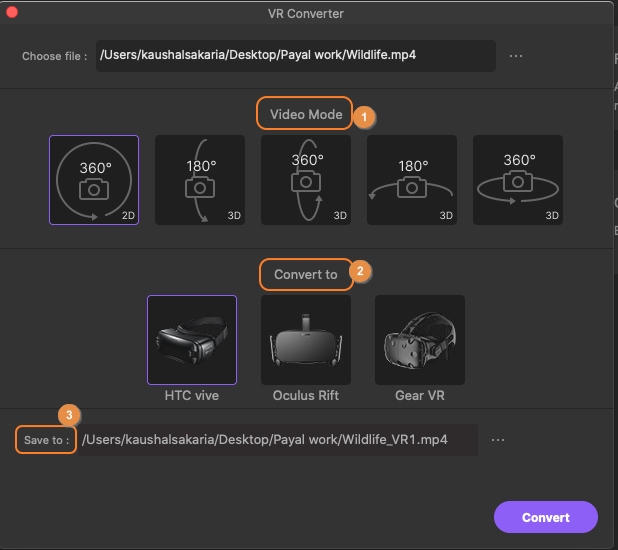
Шаг 3 Конвертируйте видео в VR на Mac.
Наконец, нажмите на кнопку Convert , чтобы начать конвертировать добавленные видео в VR-файл. Индикатор выполнения показывает состояние преобразования. После завершения процесса Wondershare UniConverter покажет вам конвертированный файл на Mac.
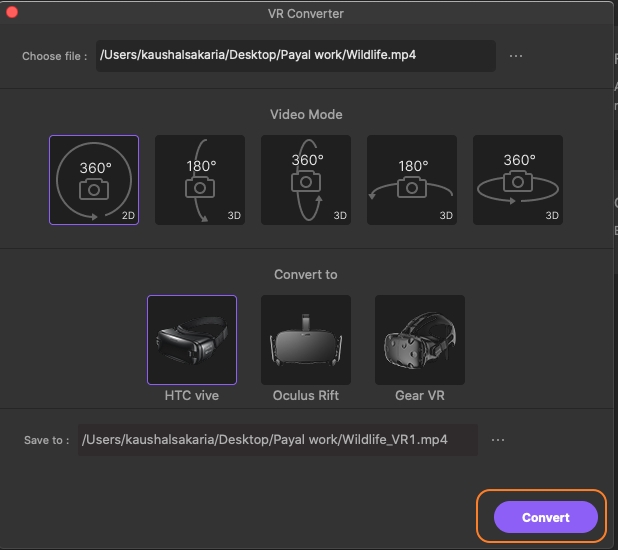
Больше Полезной Информации
Ваш полный набор инструментов для видео